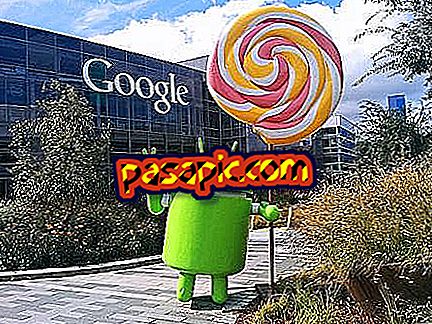Az Android és a Windows 10 szinkronizálása

A Windows 10 egyik legérdekesebb előnye, hogy lehetővé teszi számunkra a fényképek, videók, naptáradatok, Word, Excel vagy PowerPoint dokumentumok és egyéb fájlok szinkronizálását számítógépünkről az Android okostelefonra vagy tabletre . Mindez köszönhető a telefon kiegészítőjének, amely lehetővé teszi számunkra, hogy ezeket a konfigurációkat úgy készítsük el, hogy mindig rendelkezzünk a számítógépünkkel kapcsolatos információkkal a mobil eszközökön. Ha szeretné felfedezni, hogyan kell szinkronizálni az Androidot a Windows 10 rendszerrel, olvassa el ezt a cikket.
1
Az Android Windows 10 rendszerrel való szinkronizálásának megkezdéséhez az első dolog, amit meg kell tennie, a számítógépre és a keresési sávba írja be a "Phone add-on" -t, hogy megtalálja azt az alkalmazást, amely lehetővé teszi a szinkronizálást.

2
Számos alternatívát talál a mobileszközökhöz, a művelet végrehajtásához kattintson az Android lehetőségre.

3
Miután kiválasztotta az Android alternatívát, két ablak nyílik meg automatikusan. Jelentkezzen be a Microsoft-fiókjával, abban az esetben, ha nincs ilyen, akkor létrehozhatja azt. Ne feledje, hogy ha létrehozza fiókját, a rendszer felkéri Önt, hogy erősítse meg e-mail címét a leveléről, ez a lépés nagyon fontos, mert ha nem, a rendszer nem teszi lehetővé, hogy folytassa a folyamatot.
Ha már létrehozta a fiókját, és a felhasználónév és a jelszó mentésre kerül, nagyon valószínű, hogy a rendszer lehetővé teszi, hogy közvetlenül a következő lépésbe lépjen be.
4
Miután bejelentkezett, megjelenik az összes rendelkezésre álló opció az Android és a Windows 10 szinkronizálásához . Lehetősége van arra, hogy az e-mailje vagy naptára mellett szinkronizálja fényképeit, feladatlistáit, Skype-ját, Word-jét vagy Exceljét, csak akkor kell eldöntenie, hogy mit szeretne szinkronizálni az elindítandó eljáráshoz.

5
Amikor azt a szolgáltatást választotta, amelyet szinkronizálni kíván, a rendszer meg fogja kérni, hogy írja be újra az e-mail címét, ugyanaz, mint amire bejelentkezett. Miután az írástudók nyomják meg a következőt.

6
Attól függően, hogy milyen alternatívát választott az Android szinkronizálására a Windows 10 rendszerrel, előfordulhat, hogy szükség van egy kiegészítő letöltése a tabletre vagy a mobilra. Például abban az esetben, ha szeretné szinkronizálni a számítógépén lévő képeket a mobileszközökkel, a rendszer felkéri Önt, hogy jelentkezzen be a OneDrive-be, ezért fontos, hogy ezt az alkalmazást letöltse a táblagépére vagy okostelefonjára.
Miután letöltötte az alkalmazást, és bejelentkezett, bejelölheti azt a négyzetet, amely jelzi, hogy bejelentkezett, és nyomja meg a következő gombot a folyamat folytatásához.

7
Majdnem készen állunk! Most már csak meg kell győződnie arról, hogy a fényképezőgép töltése aktív a OneDrive-ben, ez a OneDrive Beállítások / Opciók / Aktiválja a terhelést opcióval.
Ha elkészült, nyomja meg a dobozt, és nyomja meg a következő gombot. Ez olyan egyszerű! Az Android fényképei már szinkronizálva vannak a Windows 10 számítógéppel, így ha meg szeretné tekinteni az egyiket vagy használni szeretné őket, elég lesz a számítógép OneDrive mappájába való belépéshez.
A rendszer által kínált összes alternatíva azonos módon szinkronizálható, az egyetlen különbség az, hogy a kért alkalmazást minden esetben telepíteni kell.